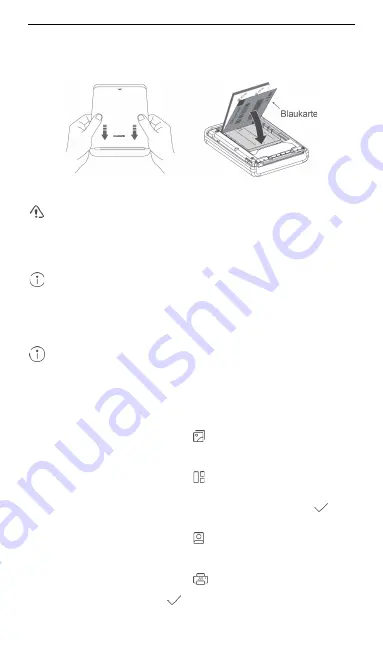
Deutsch
35
5)
Wenn Sie zum ersten Mal eine Verbindung zu Ihrem Drucker herstellen, müssen Sie
eine Sekunde lang auf di
e Ein-
/Aus
-
Taste des Druckers drücken, um die Verbindung
zu bestätigen.
6)
Die Kopplung ist abgeschlossen.
4. Einlegen von Druckerpapier
1) Entfernen Sie die rückseitige Abdeckung.
2) Nehmen Sie ein Paket Druckerpapier heraus und legen Sie die Blaukarte und
das
Papier in den Drucker ein, wie in der Abbildung dargestellt.
•
Legen Sie immer nur ein Paket Druckerpapier (10 Blatt Papier und 1 Blaukarte)
ein und stellen Sie sicher, dass die Seite mit dem Text nach unten zeigt.
•
Für eine optimale Druckqualität wird
HUAWEI
-
Druckerpapier empfohlen. Bei
Verwendung von nicht kompatiblem Druckerpapier kann ein Fehler auftreten.
Sie können den Druckvorgang fortsetzen, die Druckqualität wird jedoch
möglicherweise beeinträchtigt.
3) Bringen Sie die rückseitige Abdeckung wieder an.
Die Blaukarte wird zur Farbkorrektur und zum Reinigen der Druckerdüse
verwendet. Wenn Sie nach Einlegen eines neuen Pakets Druckerpapier ein Foto
drucken, wird zuerst die Blaukarte und danach Ihr Foto ausgegeben.
5. Start des Druckvorgangs
Ein- und Ausschalten
Halten Sie die Ein
-
/Aus
-
Taste des Druckers drei Sekunden lang gedrückt, um den
Drucker ein-
/auszuschalten.
●
Wenn der Drucker nicht innerhalb von 5
Minuten nach dem Einschalten
verbunden wird, wechselt er automatisch in den Ruhemodus. Tippen Sie auf
die Ein-
/Aus
-
Taste oder verwenden Sie die Verbindungsfunktion von Huawei
Share, um den Drucker zu aktivieren.
●
Nach fünf Minuten im Ruhemodus wird der Drucker automatisch
ausgeschaltet.
Druckerfunktionen
1) Galerie
-Druck
Öffnen Sie die Drucker
-
App und wählen Sie
Galerie
. Wählen Sie das zu druckende
Bild sowie eine Verarbeitungsoption für das Bild (optional). Tippen Sie in der oberen
rechten Ecke des App
-
Bildschirms auf
, um das Bild zu drucken.
2) Collagen
-Druck
Ö
ffnen Sie die Drucker
-
App und wählen Sie
Collage
. Wählen Sie die Bilder, mit
denen Sie eine Collage erstellen möchten (Sie können insgesamt 1 bis 6 Bilder
auswählen) und tippen Sie auf
Collage erstellen
. Tippen Sie nach Erstellung der
Collage in der oberen rechten Ecke des App
-
Bildschirms auf die Schaltfläche
und
anschließend auf
, um die Collage zu drucken.
3) Dokumenten
-Druck
Öffnen Sie die Drucker
-
App und wählen Sie
ID-Foto
. Wählen Sie das zu druckende
Dokument und die Druckgröße und verschieben oder vergrößern/verkleinern Sie das Bild
nach Wunsch. Tippen Sie auf
Weiter
und anschließend auf
.
4) AR
-Druck
Öffnen Sie die Drucker
-
App und wählen Sie
AR-Druck
. Wählen Sie das zu
druckende Video und eine Bildrate und tippen Sie in der ober
en rechten Ecke des
App
-
Bildschirms auf die Schaltfläche
und anschließend auf
.
5) AR
-
Scan
Summary of Contents for CV80
Page 118: ......
















































